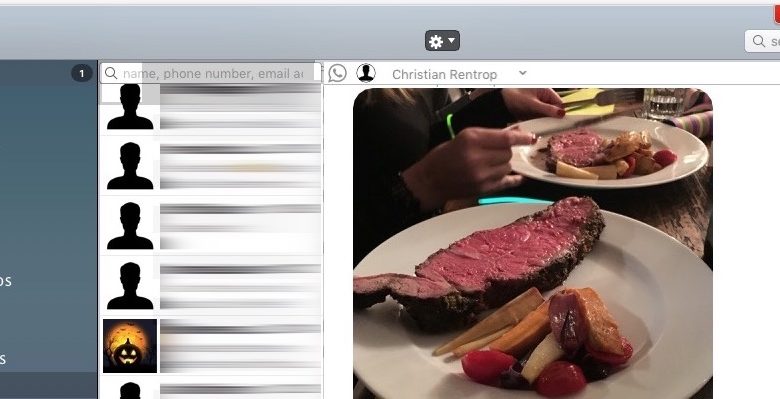
Anleitung: iMessage und Whatsapp-Chats vom iPhone sichern
Der romantische Talk mit der Liebsten, schweinische Gags von Bekannten oder die schmuddeligen Sexting-Nachrichten der Affäre: Es gibt reihenweise Chats unter iMessage und Whatsapp, die Ihr aus Angst davor, dass jemand anderes sie sieht, sofort löscht, obwohl Ihr sie eigentlich behalten wollt, oder? Nun: Es gibt eine praktische Möglichkeit, Messenger-Nachrichtenverläufe vom iPhone auf dem Mac oder PC zu sichern, ehe Ihr sie vom iPhone löscht. Alles, was Ihr dazu braucht, ist eine kostenlose Software – und einige Minuten Zeit.
1. iBackupViewer installieren
Zunächst müsst Ihr die Shareware iBackupViewer auf Eurem PC oder Mac installieren. Das Programm erlaubt das Auslesen von Einzeldaten aus iPhone-Backups. Anders als alle anderen Lösungen dieser Art ist dieses Tool für die normale Nutzung kostenlos und hat keine Laufzeit- oder Funktionsbeschränkungen. Die Pro-Version ermöglicht es einfach, auch auf ein verschlüsseltes iPhone-Backup zuzugreifen. Das braucht Ihr für diese Anleitung allerdings nicht.
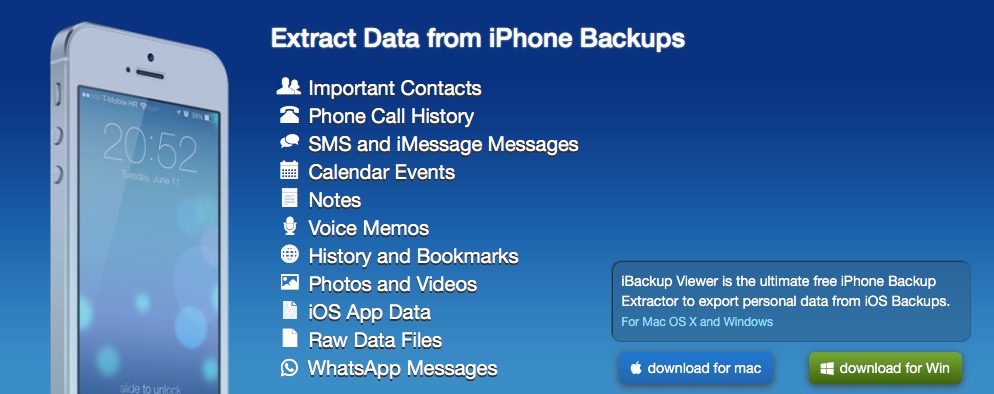
2. iPhone-Backup mit iTunes erstellen
Erstellt jetzt ein iPhone-Backup mit iTunes. Dafür müsst Ihr das iPhone an Eurem PC oder Mac anschließen und iTunes starten. Anschließend wählt Ihr hier das iPhone aus und klickt auf das Menü „Übersicht“: Hier findet Ihr unter „Backup“ die Option „Backup jetzt erstellen“. Klickt diese an, um ein iPhone-Backup auf Eurem Rechner zu sichern. Wartet ab, bis das Backup durchgelaufen ist. Anschließend könnt Ihr Eure iMessage- und WhatsApp-Chats vom iPhone sichern.
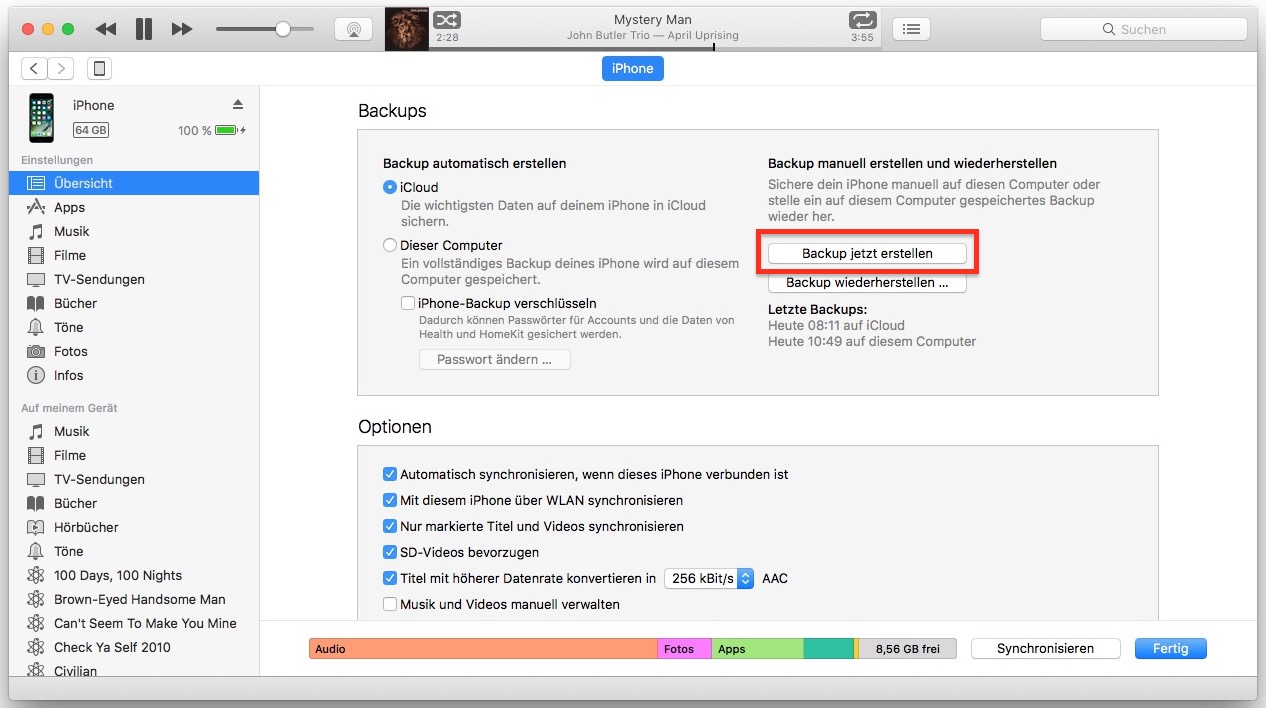
3. iMessage-, SMS- oder Whatsapp-Chats auf dem Mac/PC öffnen
Nun könnt Ihr iBackupViewer starten: Das Programm sucht automatisch am iTunes-Speicherort für iPhone-Backups und findet hier natürlich auch Euer iPhone-Backup. Klickt es an, um die einzelnen Datensätze anzuschauen. Hier findet Ihr eine Auflistung aller im Backup befindlichen Daten, die Ihr auslesen könnt. Darunter neben Kontakten, Fotos, Voicemails oder der Anrufer-Historie eben auch „Messages“ und „WhatsApp“: Unter diesen beiden Punkten findet Ihr all Eure WhatsApp- und iMessage-Chats bis zum Zeitpunkt des Backups.
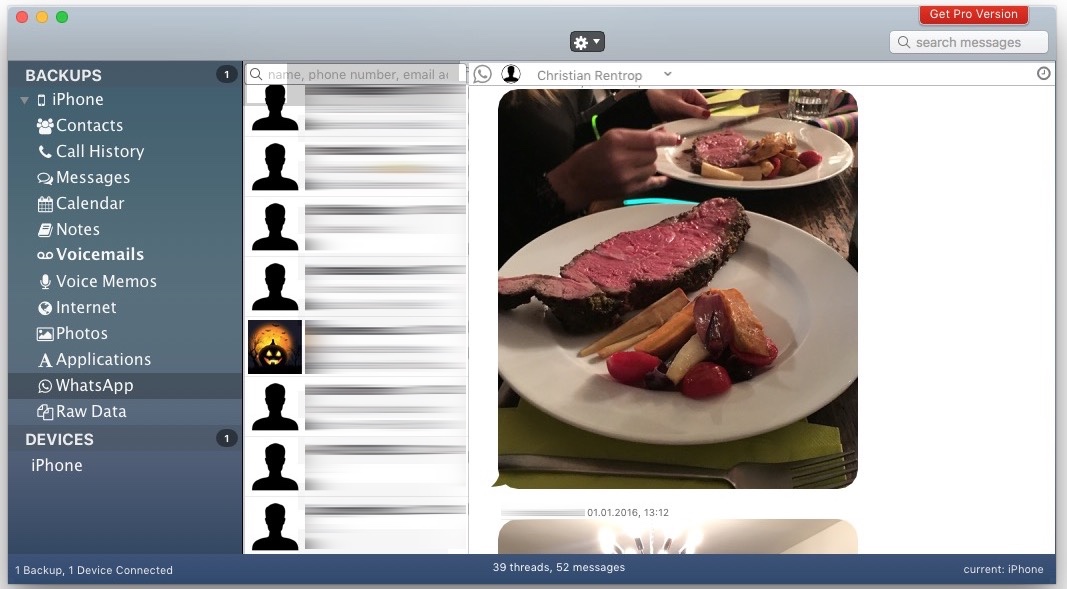
4. iMessage-, SMS- oder Whatsapp-Chats vom iPhone sichern
Sucht jetzt den Nachrichtenverlauf oder Chat heraus, den Ihr speichern wollt. Das geht ganz einfach mit der Suchfunktion oberhalb der Kontaktliste. Anschließend habt Ihr über das Zahnradsymbol mehrere Möglichkeiten: Entweder, Ihr speichert alle Nachrichten als Text- oder HTML-Datei – oder Ihr sichert mit „Save Thread as…“ den jeweiligen einzelnen Chat als Text oder CSV-Datei. Leider sind hier noch einige Pro-Version-Beschränkungen: Die hübsche Option „Save to PDF“, die die Konversation als PDF sichert, legt ein dickes „Demo“ auf die einzelnen Seiten und ist auf 10 Nachrichten beschränkt. Gleiches gilt für die Druckversion. Normalerweise reicht aber der Export als Text-Datei, um die Textinhalte zu speichern. Die Bilder können zusätzlich manuell aus dem Backup heruntergeladen werden. Euer Schweinkram ist damit auf dem Rechner gesichert und Ihr könnt ihn guten Gewissens vom iPhone löschen :)
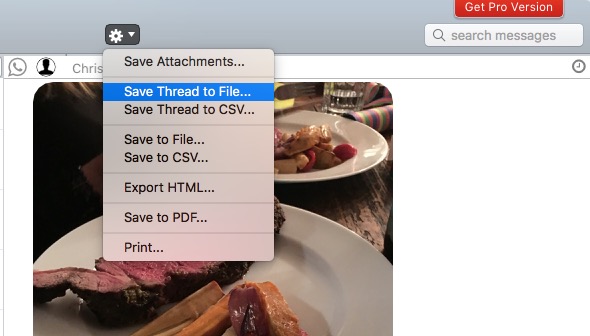




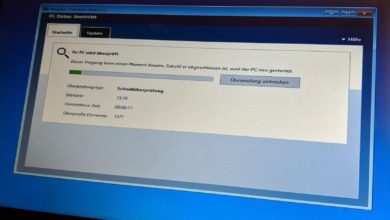
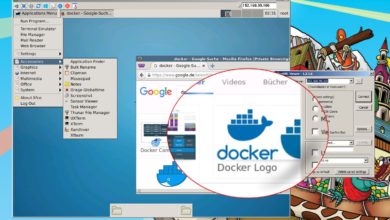


Hey Christian,
Du sagst, dass das PDF auf 10 Nachrichten beschränkt ist. Ist das in der Pro Version auch so? Ich suche händeringend nach einer Möglichkeit meine Whatsapp Chats als komplettes PDF abzuspeichern, – und wenn es 800 Seiten sind… )Also nicht die komprimierte txt Form mit exkludierten Dateien.
Bei Telegram ist mir das gelungen. Geht das bei Whatsapp auch, evtl it einer Software? Ich probiere gerade TouchCopy aus, aber das stellt mir nur 2 Monate Konversation dar.
Bei Anbieter wie Chatgeflüster bin ich mir auch nicht sicher, ob die den original Chat extrahieren können oder nur die txt x, die sie dann wieder auf bunte Hintergründe packen?
Wie kann den so was heutzutage noch so kompliziert sein???
Kannst Du helfen?
Lieben Gruß
Jenny
Naja, Du könntest die Pro-Version kaufen. Ein kostenloses Tool ist mir derzeit leider nicht bekannt.